Anmeldeoptionen in Azure AD B2C
Azure Active Directory B2C (Azure AD B2C) bietet mehrere Registrierungs- und Anmeldemethoden für Benutzer Ihrer Anwendungen. Wenn sich Benutzer für Ihre Anwendung registrieren, bestimmen Sie, ob sie einen Benutzernamen, eine E-Mail-Adresse oder eine Telefonnummer verwenden, um lokale Konten in Ihrem Azure AD B2C-Mandanten zu erstellen. Sie können auch einen Verbund mit sozialen Netzwerken (z. B. Facebook, LinkedIn und Twitter) als Identitätsanbieter und Standardidentitätsprotokollen (z. B. OAuth 2.0, OpenID Connect usw.) einrichten.
Dieser Artikel bietet eine Übersicht über die Anmeldeoptionen von Azure AD B2C.
Anmeldung per E-Mail-Adresse
In den Einstellungen des Identitätsanbieters „Lokales Konto“ ist standardmäßig die Registrierung mit E-Mail-Adresse aktiviert. Bei Verwendung dieser Option können sich Benutzer mit ihrer E-Mail-Adresse und ihrem Kennwort anmelden/registrieren.
- Anmelden: Benutzer werden aufgefordert, ihre E-Mail-Adresse und ihr Kennwort anzugeben.
- Registrieren: Benutzer werden zur Eingabe einer E-Mail-Adresse aufgefordert, die bei der Registrierung überprüft (optional) und als Anmelde-ID verwendet wird. Der Benutzer gibt dann auf der Registrierungsseite alle weiteren erforderlichen Informationen ein, z. B. Anzeigename, Vorname und Nachname. Anschließend wählt er Weiter aus, um das Konto zu erstellen.
- Kennwortzurücksetzung: Nach der Eingabe und Bestätigung ihrer E-Mail-Adresse können Benutzer das Kennwort zurücksetzen.
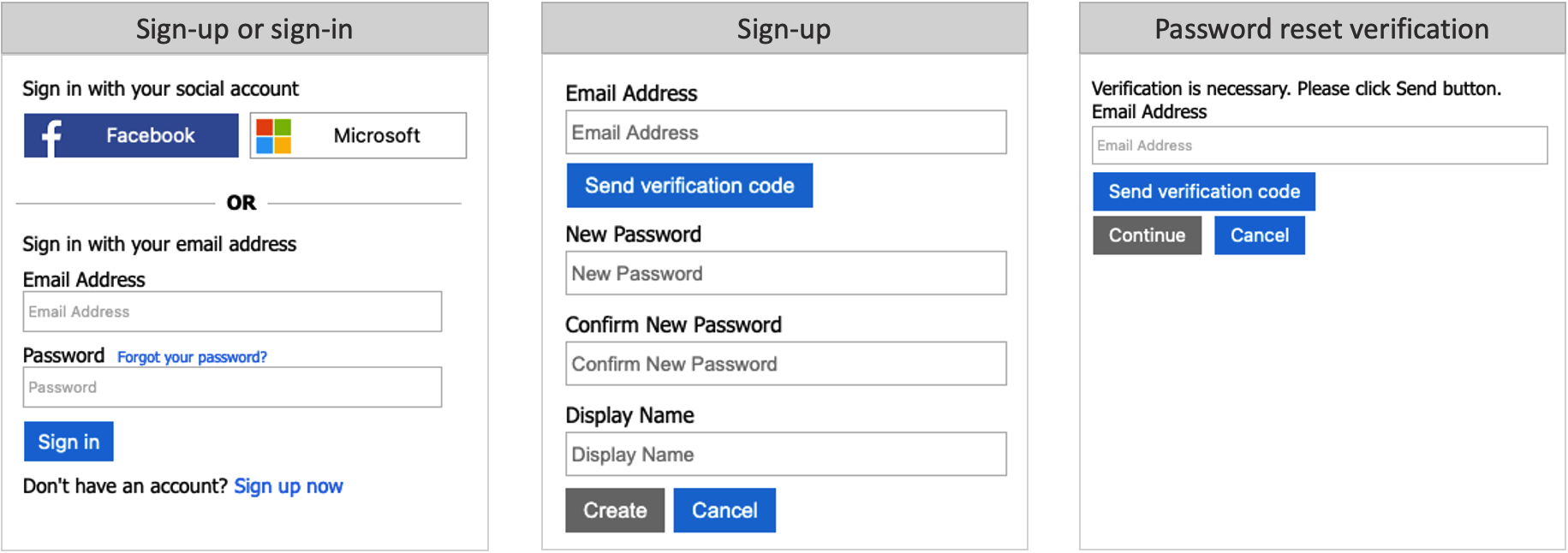
Erfahren Sie, wie Sie die Anmeldung per E-Mail-Adresse in Ihrem Identitätsanbieter „Lokales Konto“ konfigurieren.
Anmeldung mit Benutzername
Der Identitätsanbieter „Lokales Konto“ enthält eine Option „Benutzername“, mit der sich Benutzer mit einem Benutzernamen und Kennwort bei Ihrer Anwendung registrieren und anmelden können.
- Anmelden: Benutzer werden aufgefordert, ihren Benutzernamen und ihr Kennwort anzugeben.
- Registrieren: Benutzer werden aufgefordert, einen Benutzernamen einzugeben, der zu ihrer Anmelde-ID wird. Benutzer werden außerdem aufgefordert, eine E-Mail-Adresse anzugeben, die bei der Registrierung überprüft wird. Die E-Mail-Adresse wird dann in einem Kennwortzurücksetzungsflow verwendet. Der Benutzer gibt auf der Registrierungsseite alle weiteren erforderlichen Informationen ein, z. B. „Anzeigename“, „Vorname“ und „Nachname“. Der Benutzer wählt dann zum Erstellen des Kontos „Fortfahren“ aus.
- Kennwortzurücksetzung: Benutzer müssen ihren Benutzernamen und die zugehörige E-Mail-Adresse eingeben. Die E-Mail-Adresse muss überprüft werden. Danach kann der Benutzer das Kennwort zurücksetzen.
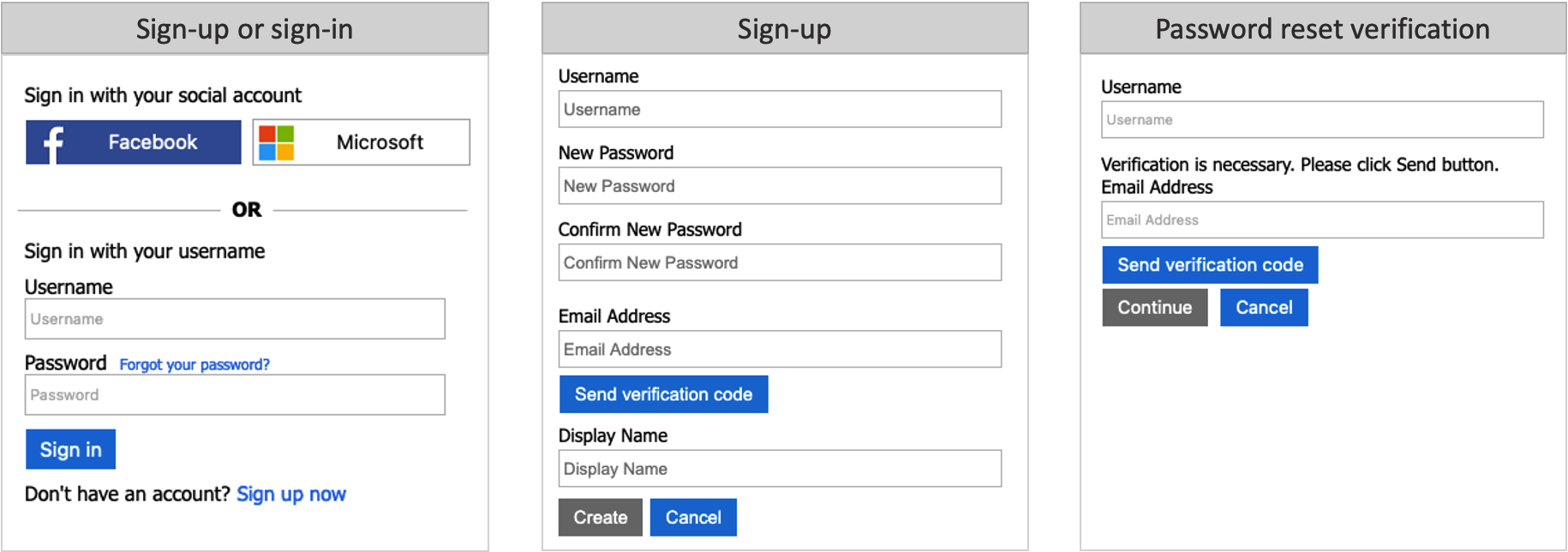
Anmeldung per Telefon
Die Anmeldung per Telefon ist eine kennwortlose Option in den Einstellungen des Identitätsanbieters „Lokales Konto“. Bei dieser Methode können sich Benutzer für Ihre App registrieren, indem sie eine Telefonnummer als primären Bezeichner verwenden. Einmalkennwörter werden per SMS an Ihre Benutzer gesendet. Die Benutzererfahrung bei der Registrierung und Anmeldung ist wie folgt:
- Anmelden: Wenn der Benutzer über ein bestehendes Konto mit der Telefonnummer als Bezeichner verfügt, gibt er seine Telefonnummer ein und wählt Anmelden aus. Der Benutzer bestätigt das Land/die Region und die Telefonnummer, indem er Weiter auswählt. Daraufhin wird ein Einmalprüfcode an die Telefonnummer des Benutzers gesendet. Der Benutzer gibt den Prüfcode ein und wählt Weiter aus, um sich anzumelden.
-
Registrieren: Wenn der Benutzer noch nicht über ein Konto für Ihre Anwendung verfügt, kann er durch Klicken auf den Link Jetzt registrieren ein Konto erstellen.
- Daraufhin wird eine Registrierungsseite angezeigt. Auf dieser Seite muss der Benutzer Land/Region auswählen, seine Telefonnummer eingeben und Code senden auswählen.
- Ein Einmalprüfcode wird an die Telefonnummer des Benutzers gesendet. Der Benutzer gibt auf der Registrierungsseite den Prüfcode ein und wählt dann Code überprüfen aus. (Wenn der Benutzer den Code nicht abrufen konnte, kann er die Option Neuen Code senden auswählen.)
- Der Benutzer gibt auf der Registrierungsseite alle weiteren erforderlichen Informationen ein, z. B. „Anzeigename“, „Vorname“ und „Nachname“. Klicken Sie anschließend auf Weiter.
- Als Nächstes wird der Benutzer aufgefordert, eine E-Mail-Adresse für die Wiederherstellung anzugeben. Der Benutzer gibt seine E-Mail-Adresse ein und wählt dann Prüfcode senden ein. An den E-Mail-Posteingang des Benutzers wird ein Code gesendet, den der Benutzer abrufen und in das Feld Prüfcode eingeben kann. Anschließend wählt der Benutzer die Option Code überprüfen aus.
- Nachdem der Code überprüft wurde, wählt der Benutzer die Option Erstellen aus, um sein Konto zu erstellen.
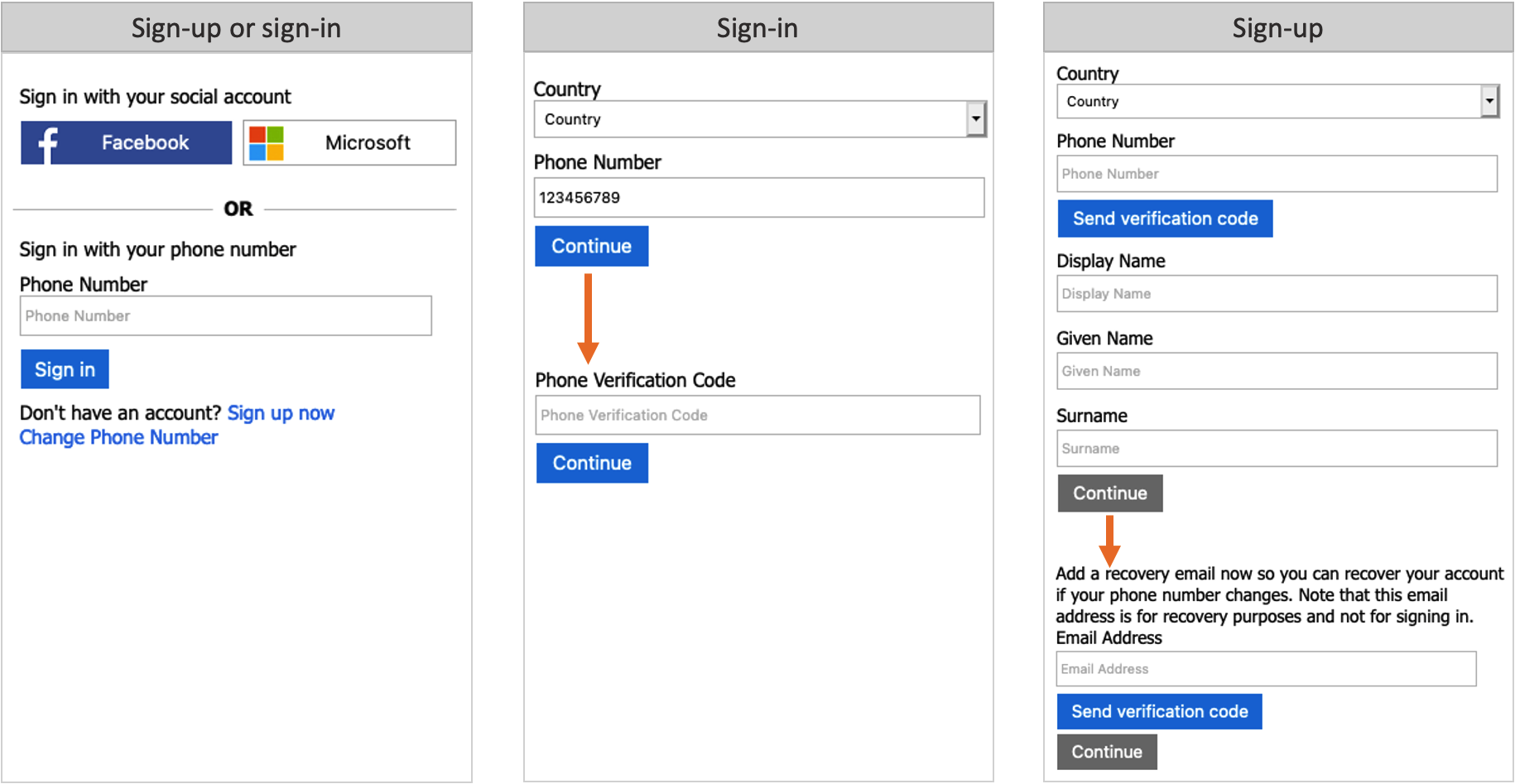
Preise für die Anmeldung per Telefon
Einmalkennwörter werden mithilfe von SMS-Textnachrichten an Ihre Benutzer gesendet. Abhängig von Ihrem Mobilfunkanbieter fallen möglicherweise für jede gesendete Nachricht Gebühren an. Preisinformationen finden Sie im Abschnitt Separate Gebühren unter Azure Active Directory B2C – Preise.
Hinweis
Die mehrstufige Authentifizierung (Multi-Factor Authentication, MFA) ist standardmäßig deaktiviert, wenn Sie einen Benutzerflow mit telefonischer Registrierung konfigurieren. In Benutzerflows mit telefonischer Registrierung ist es zwar möglich, MFA zu aktivieren. Als zweiter Authentifizierungsfaktor steht jedoch nur die Einmalkennung per E-Mail zur Verfügung, da die Telefonnummer als primärer Bezeichner verwendet wird.
Telefonwiederherstellung
Wenn Sie für Benutzerflows die telefonische Registrierung und Anmeldung aktivieren, empfiehlt es sich, auch das Feature zum Senden von Wiederherstellungs-E-Mails zu aktivieren. Mit dieser Funktion kann ein Benutzer eine E-Mail-Adresse angeben, die zum Wiederherstellen seines Kontos verwendet werden kann, wenn sein Telefon nicht verfügbar ist. Diese E-Mail-Adresse wird ausschließlich zur Kontowiederherstellung verwendet. Sie kann nicht zum Anmelden verwendet werden.
Wenn die Aufforderung zur Eingabe einer Wiederherstellungs-E-Mail-Adresse auf Ein eingestellt ist, wird ein Benutzer bei der erstmaligen Registrierung aufgefordert, eine E-Mail-Adresse als Sicherung zu verifizieren. Ein Benutzer, der noch keine Wiederherstellungs-E-Mail-Adresse angegeben hat, wird bei der nächsten Anmeldung aufgefordert, eine E-Mail-Adresse als Sicherung zu verifizieren.
Wenn die Aufforderung zur Eingabe einer Wiederherstellungs-E-Mail-Adresse auf Aus eingestellt ist, wird dem Benutzer, der sich registriert oder anmeldet, keine Aufforderung zur Eingabe einer E-Mail-Adresse angezeigt.
Die folgenden Screenshots veranschaulichen den Ablauf der Telefonwiederherstellung:
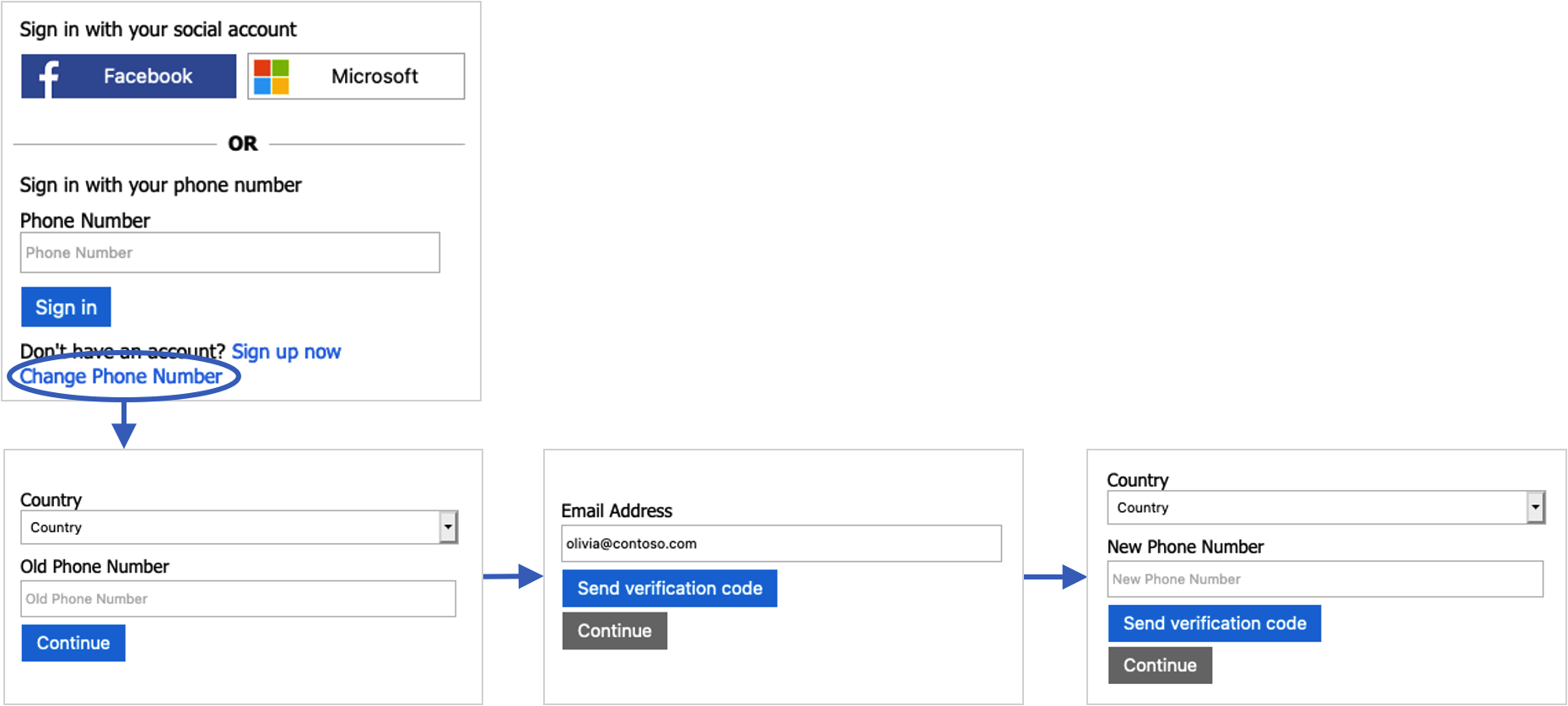
Anmeldung per Telefon oder E-Mail
Sie können die Anmeldung per Telefon und die Anmeldung per E-Mail-Adresse in den Einstellungen des Identitätsanbieters „Lokales Konto“ kombinieren. Auf der Registrierungs- oder Anmeldeseite kann der Benutzer eine Telefonnummer oder E-Mail-Adresse eingeben. Basierend auf der Benutzereingabe leitet Azure AD B2C den Benutzer zum entsprechenden Flow.
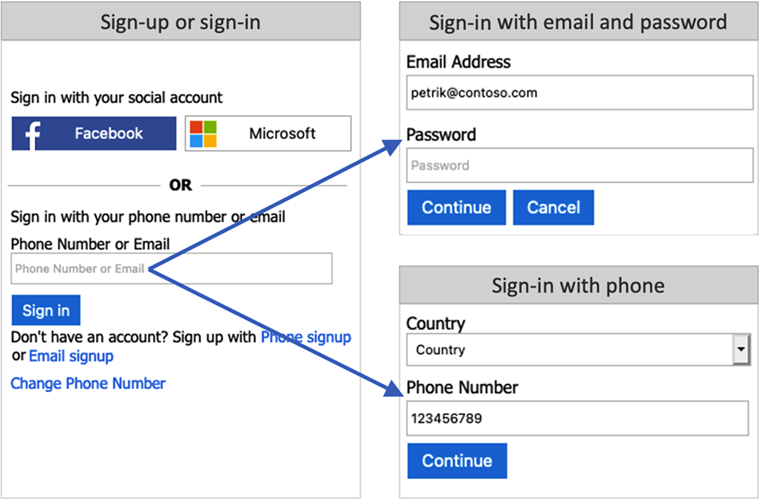
Verbundanmeldung
Sie können Azure AD B2C so konfigurieren, dass Benutzer sich mit Anmeldeinformationen von externen Identitätsanbietern (Identity Provider, IdP) für soziale Netzwerke oder Unternehmen bei Ihrer Anwendung anmelden können. Azure AD B2C unterstützt viele externe Identitätsanbieter und alle Identitätsanbieter, die OAuth 1.0, OAuth 2.0, OpenID Connect und SAML-Protokolle unterstützen.
Mit dem Verbund für externe Identitätsanbieter können Sie Ihren Kunden die Möglichkeit bieten, sich mit ihren vorhandenen Konten für soziale Netzwerke oder Unternehmen anzumelden, ohne dass sie ein neues Konto nur für Ihre Anwendung erstellen müssen.
Azure AD B2C bietet auf der Registrierungs- oder Anmeldeseite eine Liste externer Identitätsanbieter an, die der Benutzer für die Anmeldung auswählen kann. Nachdem sie einen der externen Identitätsanbieter ausgewählt haben, werden sie auf dessen Website weitergeleitet, um den Anmeldevorgang abzuschließen. Nachdem sich der Benutzer erfolgreich angemeldet hat, kehrt er zurück zu Azure AD B2C, um das Konto in Ihrer Anwendung zu authentifizieren.
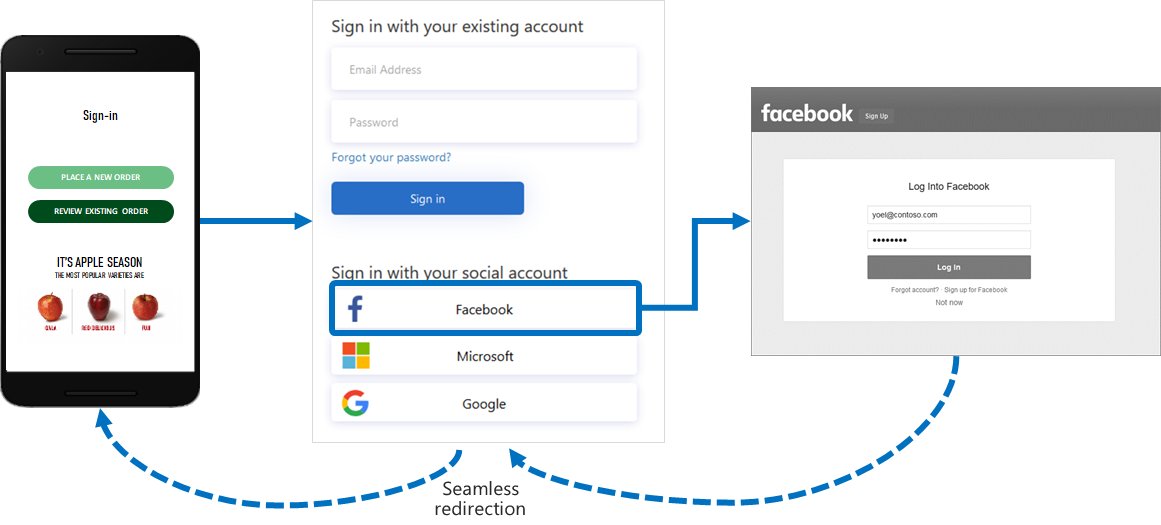
Sie können die von Azure Active Directory B2C (Azure AD B2C) unterstützten Identitätsanbieter über das Azure-Portal Ihren Benutzerflows hinzufügen. Sie können Identitätsanbieter auch zu benutzerdefinierten Richtlinien hinzufügen.
Nächste Schritte
- Beschäftigen Sie sich ausführlicher mit den integrierten Richtlinien, die von Benutzerflows in Azure Active Directory B2C bereitgestellt werden.
- Konfigurieren des Identitätsanbieters „Lokales Konto“